Deși Windows 7 oferă o gamă uriașă de filtrepentru a sorta fișierele de imagine într-un folder prin anteturi de sortare, utilizatorii trebuie să treacă la modul de vizualizare Detalii pentru a filtra imaginile și pentru a adăuga și elimina filtrele de imagine. Dacă aveți de-a face cu mii de imagini în fiecare zi și doriți să le sortați rapid după rezoluție, fără a fi necesar să selectați Dimensiuni sortare antet din caseta de dialog Detalii, Dimensiuni 2 foldere poate ajuta. Vă permite să sortați rapid folderul de imagine după rezoluția definită a imaginii. Susținut de metoda recursivă de scanare a folderului, Dimensiunile 2 Folderele creează mai întâi foldere cu titluri de rezoluție de imagini în calea de destinație, apoi copiază sau mută imaginile din locația sursă în directoarele respective. Acest lucru vă permite să aflați cu ușurință toate imaginile cu rezoluție 400 × 320, rezoluție 800 × 600, rezoluție 1920 × 1080 și așa mai departe.
Aplicația vă permite să personalizați sortarea fișierelormetode conform cerințelor dvs. Puteți seta înălțimea imaginii, lățimea, nivelul de toleranță și puteți activa / dezactiva opțiunea de a crea foldere separate. În mod implicit, acesta sortează imaginile după rezoluția lor și creează un folder separat pentru fiecare rezoluție. Pentru început, specificați locația sursă a folderului de colecție de imagini urmată de folderul de ieșire. În secțiunea Opțiuni, puteți activa opțiunile pentru a copia sau muta imaginile de la sursă la locația țintă, utilizați scanarea folderului recursiv, deschideți folderul țintă după ce procesul de sortare a imaginilor se termină și specificați delimitatorul de folder.
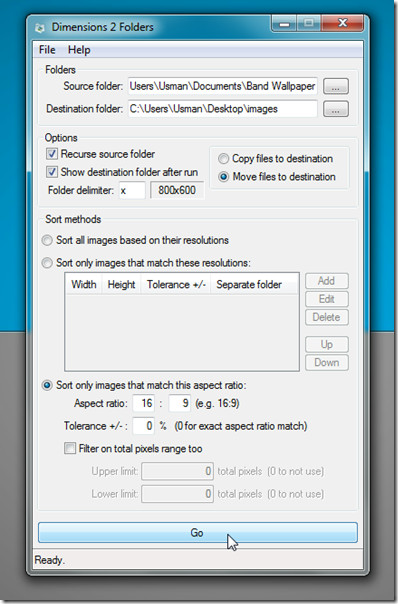
Odată terminat, treceți la secțiunea Sortare metode pentru a selecta metoda de sortare a imaginilor. Dacă doriți să modificați metoda de sortare implicită, activați Sort numai imaginile care se potrivesc cu aceste rezoluții opțiune. Acum introduceți lățimea, înălțimea și nivelul de toleranță. De asemenea, puteți crea un folder separat pentru potrivirile tolerate. Dimensiuni 2 Folderele au capacitatea de a sorta imaginile după raportul de aspect definit. Sub metoda de sortare personalizată, activați butonul Sortează doar imaginile care corespund acestui raport de aspect opțiune pentru a specifica raportul de aspect care va fi utilizat pentru a sorta imagini în directorul de ieșire.
Puteți aplica filtre pe o gamă totală de pixeliimagini pentru sortarea imaginilor după raportul de aspect. Trebuie doar să activați opțiunea respectivă și să definiți atât limitele superioare, cât și cele inferioare. Odată terminat, faceți clic pe Go pentru a începe sortarea imaginilor.
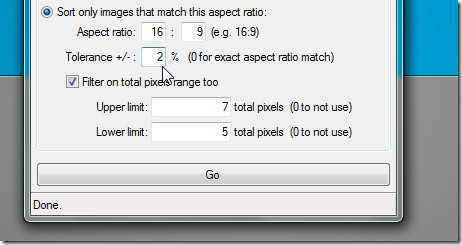
Când imaginile sunt sortate, deschideți țintadirector pentru a vizualiza imaginile sortate după rezoluția lor. Așa cum am menționat anterior, creează foldere cu titlu de rezoluție pentru a vă ajuta să organizați mai bine colecția de imagini.
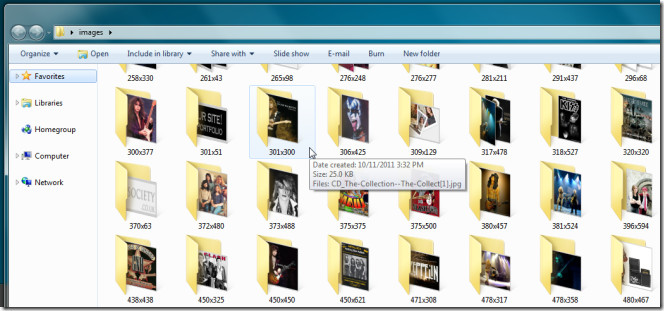
Dimensiuni 2 Folderele scad drastic timpulimplicat în căutarea imaginilor prin rezoluțiile lor dintr-o colecție imensă de imagini. Este o aplicație portabilă care funcționează pe Windows XP, Windows Vista și Windows 7.
Descărcați folderele Dimensiuni 2












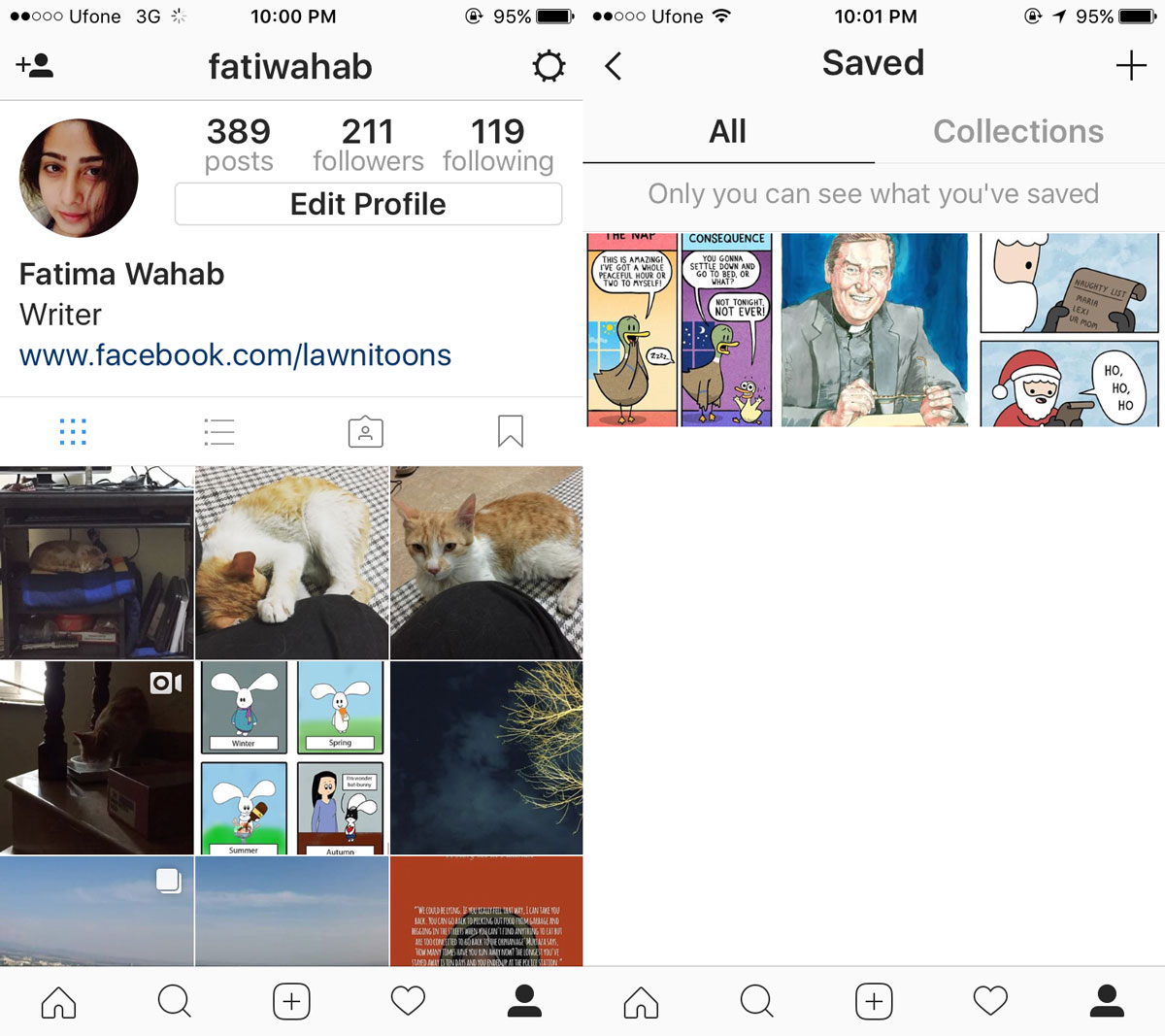
Comentarii